Como você contata diretamente suas famílias, amigos, colegas e outros? Não importa quantas contas de mídia social você tenha, quando quiser se comunicar com outras pessoas, ainda precisará encontrar os contatos para fazer isso. Com várias contas e contatos, às vezes você precisa transferir contatos entre contas diferentes.
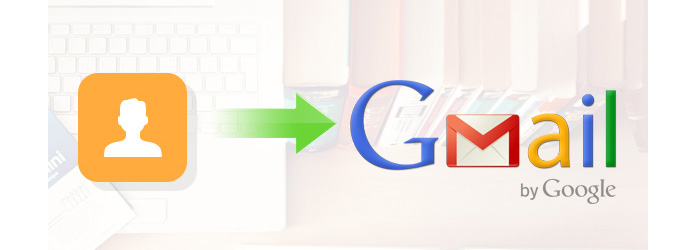
Além do mais, muitos usuários preferem importar contatos para o Gmail para backup. Por exemplo, você pode querer importar contatos do iPhone para o Gmail ou transferir contatos do Outlook/Yahoo para o Gmail para salvar melhor os contatos importantes. Caso você não saiba como importar contatos para o Gmail, neste artigo mostraremos várias maneiras simples de transferir contatos do iPhone/Outlook/Yahoo para o Gmail.
Antes de transferir contatos do iPhone ou Android para o Gmail, você precisa exportar os contatos para CSV ou Vcard. E nesta parte, mostraremos dois softwares que ajudam você a importar contatos do iPhone ou Android para CSV/Vcard.
Para encontrar rapidamente a melhor maneira de importar contatos do iPhone para o Gmail, aqui recomendamos sinceramente a ferramenta profissional de transferência de contatos do iPhone, FoneTrans para ajudá-lo a exportar contatos para CSV/Vcard. Então você pode jmportar contatos para o Gmail com facilidade. Primeiro, você pode baixá-lo gratuitamente e instalá-lo em seu PC/Mac.
Passo 1 Lançar o software
Abra este excelente software de transferência de contatos do iPhone em seu computador e conecte seu iPhone a ele com o cabo USB. Este software pode reconhecer automaticamente o seu iPhone e mostrar suas informações básicas na interface.
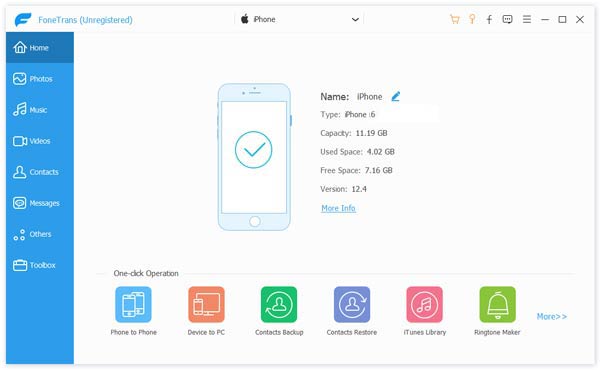
Passo 2 Selecione os contatos do iPhone
Clique em "Contatos" no controle esquerdo, você pode verificar as informações detalhadas de cada contato em seu iPhone. Escolha os contatos que deseja transferir e marque-os.
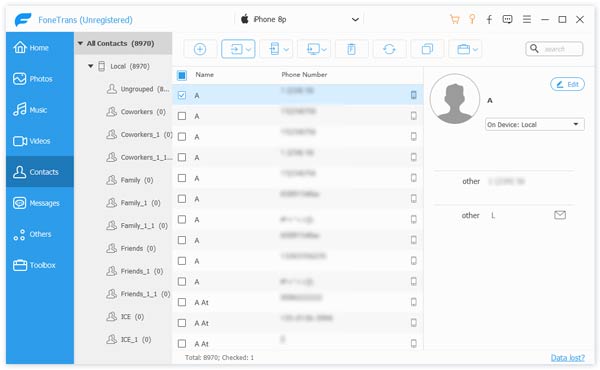
Passo 3 Contatos importantes do iPhone para PC/Mac
Depois de selecionar todos os contatos preferidos do iPhone que deseja importar para o Gmail, clique no botão "Importar/Exportar" na lista superior. Escolha "Exportar contatos selecionados" ou "Exportar todos os contatos" de acordo com suas próprias necessidades. Ele permite que você exporte contatos para arquivo CSV, arquivo vCard, catálogo de endereços do Windows, Outlook, etc. Tab "para Arquivo vCard (Gmail)" e escolha a pasta do arquivo de destino na janela pop-up. Clique em "OK" para importar contatos do iPhone para o computador.
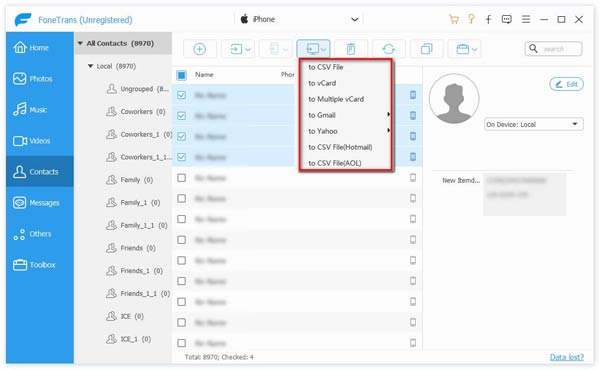
Assim que você clicar no botão, poderá ver os contatos do iPhone salvos em seu computador como contatos compatíveis com o Gmail. Depois disso, você pode facilmente transferir os contatos do iPhone para o Gmail.
Na próxima parte, mostraremos a maneira básica de importar contatos para o Gmail no computador, para que você não precise se preocupar se não souber como transferir esses contatos do iPhone para o Gmail. Com este poderoso programa, você também pode importar o Outlook/Windows Address Book para iPhone/iPad/iPod.
Deseja salvar contatos do telefone Android em CSV ou vCard para Gmail? E aqui, gostaríamos de mostrar a você o FoneLab para Android, o melhor extrator de contatos do Android. Com este programa, você pode salvar facilmente seus contatos do Android em CSV/vCard, incluindo os contatos atuais e os excluídos. Primeiro, baixe FoneLab para Android para o seu computador.
Passo 1 Instale e inicie o FoneLab para Android e conecte seu telefone Android ao computador via cabo USB.
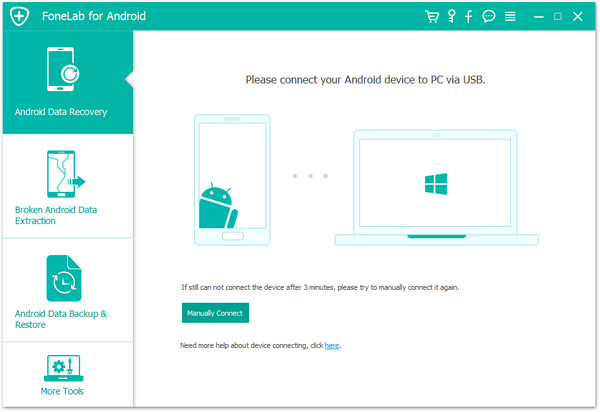
Passo 2 Abra o modo de depuração USB no seu telefone Android.
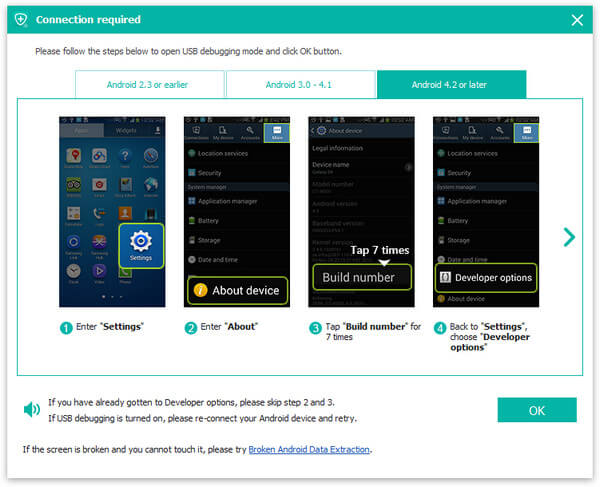
Passo 3 Selecione o(s) tipo(s) para recuperar antes da recuperação. O FoneLab para Android também permite que você recupere dados excluídos do Android em seu telefone Android. Aqui basta selecionar "Contatos". Em seguida, clique em "Avançar".
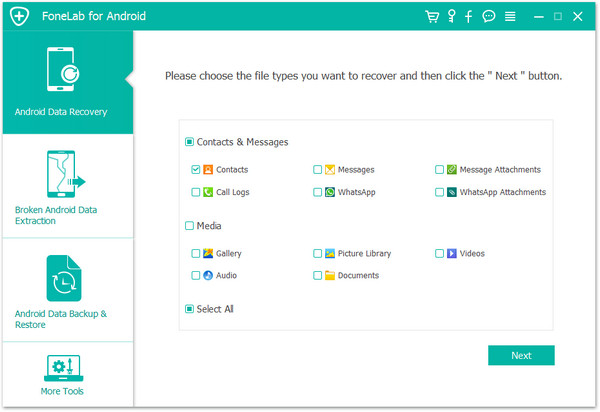
Passo 4 O FoneLab para Android em breve escaneará seu telefone Android e exibirá os contatos na interface. Você pode escolher os contatos e, finalmente, clicar no botão "Recuperar" para salvar os contatos como CSV ou vCard.
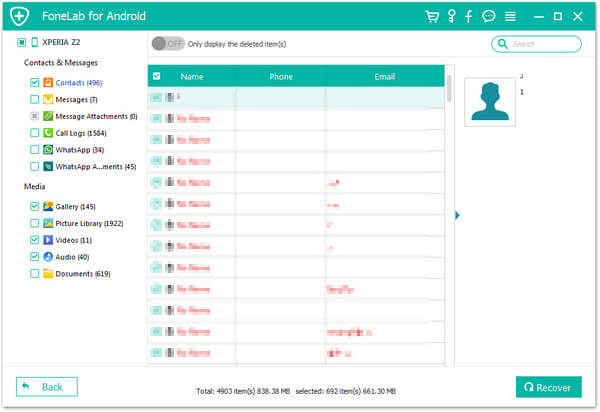
Então você pode importar contatos para o Gmial com CSV ou vCard exportados do telefone Android.
E os contatos do iPhone que você salvou no seu computador? Se você precisar transferir contatos CSV/vCard para o Gmail, siga o seguinte guia para fazer isso.
Passo 1 Entrar na sua Gmail conta e navegue até a página "Contatos".
Passo 2 Clique em "Importar" e escolha "Arquivo CSV ou vCard". Pode ser necessário clicar em "Contatos antigos do Google" clicando em "IR PARA CONTATOS ANTIGOS".
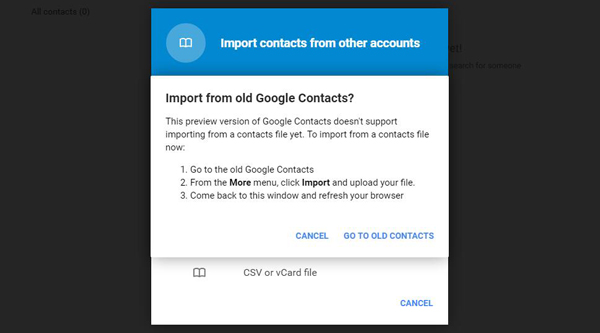
Passo 3 Aba "Importar contatos..." na lista à esquerda e importe os contatos CSV ou vCard para o Gmail na janela pop-up.
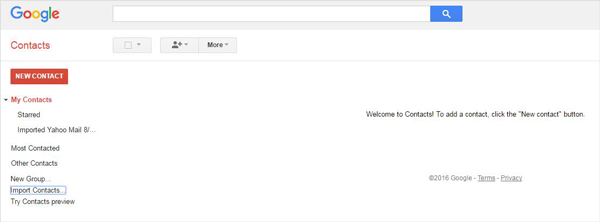
Dessa forma, você pode transferir facilmente os contatos CSV ou vCard do computador para o Gmail. Mas na primeira etapa, você deve salvar os contatos do seu iPhone no PC/Mac com o FoneTrans.
Se você deseja transferir contatos CSV/vCard ou contatos do Outlook/Yahoo/AOL para o Gmail, siga as próximas etapas para importar contatos para o Gmail.
Passo 1 Entrar na sua Gmail conta. (Conta do Gmail esquecida ou perdida? Recuperar conta do Google primeiramente.)
Passo 2 Clique em "Gmail" sob o logotipo do Google e, em seguida, clique em "Contatos" para entrar na página "Contatos".
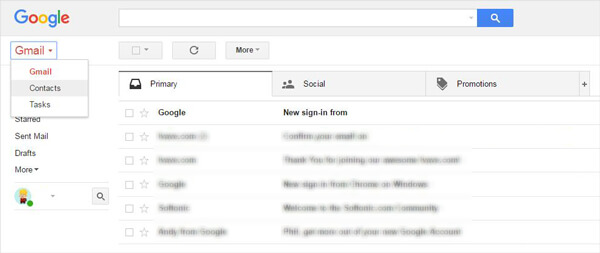
Passo 3 Clique diretamente em "Importar" ou clique em "Mais" > "Importar". Você tem permissão para importar contatos do Outlook/Yahoo/AOL e outras contas para o Gmail.
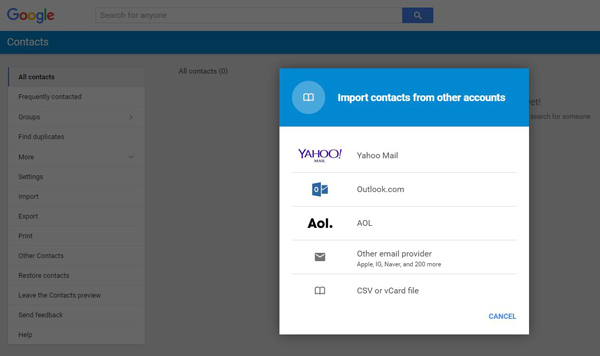
Passo 4 Escolha a conta na janela pop-up. Aqui, tomamos a conta do Yahoo como exemplo. Se você deseja importar contatos do Outlook para o Gmail, o método será o mesmo.
Passo 5 Clique em "CONCORDO, VAMOS LÁ" para concordar com os "Termos de Uso" e a "Política de Privacidade" do ShuttleCloud e, em seguida, faça login na sua conta do Yahoo. Então você pode importar todos os contatos do Yahoo para o Gmail.

Neste artigo, falamos principalmente sobre como importar contatos para o Gmail. Se você deseja transferir contatos do iPhone para o Gmail ou apenas mover contatos entre contas diferentes, nossos métodos podem ajudá-lo a fazer isso com apenas alguns cliques.
Os métodos acima mostram como sincronizar os contatos do iPhone com o Gmail. Como alternativa, se você tiver backup de contatos no Google, também poderá sincronizar os contatos do Google com o iPhone X/8/7.
Neste artigo, mostramos principalmente como converter SWF para MOV gratuitamente com um conversor de vídeo gratuito confiável. Basta baixar o programa e experimentar.